Cómo compartir tus fotos en la televisión usando Chromecast - Una guía sencilla
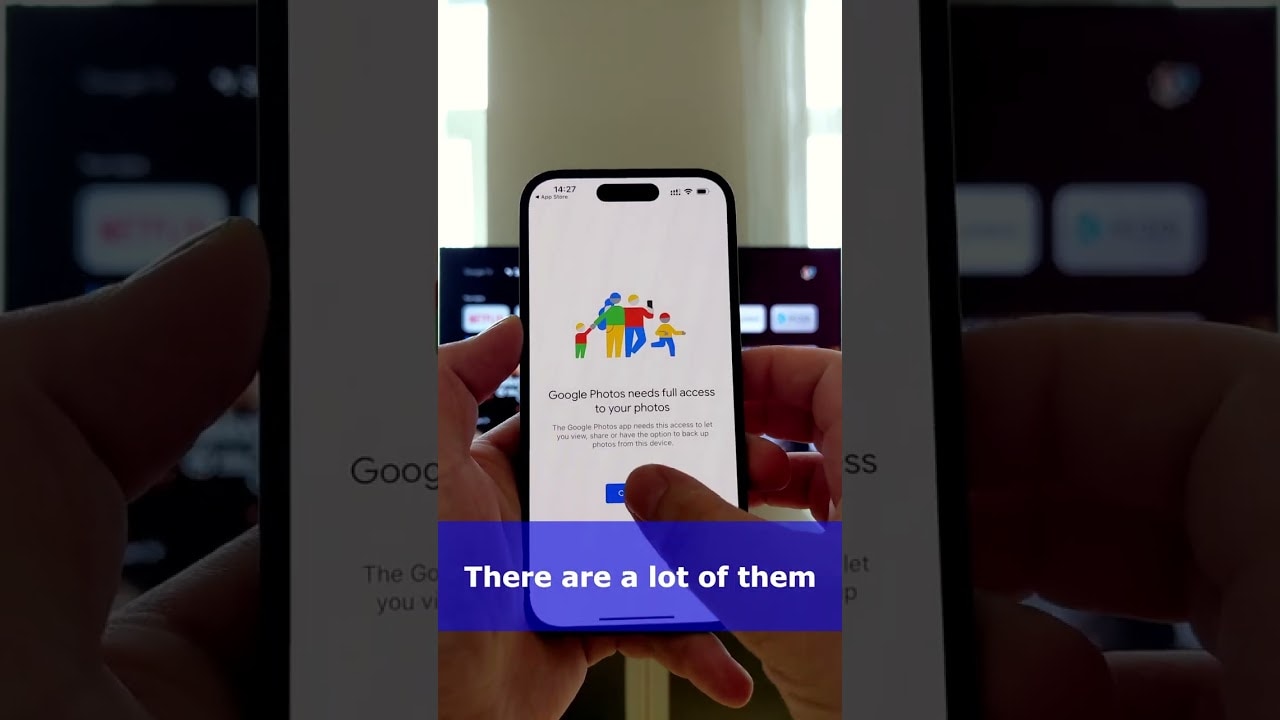
¿Alguna vez ha deseado poder mostrar sus fotos favoritas en el televisor, transformándolo en un marco de fotos dinámico? Con Chromecast¡sí puedes! 📸 📺. En unos sencillos pasos, podrás proyectar tus fotos en el televisor. Sin necesidad de conocimientos técnicos.
Conecta tu dispositivo Chromecast al televisor
El primer paso para mostrar tus fotos en la gran pantalla es conectar tu Dispositivo Chromecast a tu televisor. Este dispositivo del tamaño de un pulgar se conecta fácilmente al puerto HDMI del televisor.
Asegúrate de que Chromecast y el dispositivo móvil están en la misma red Wi-Fi
Una vez establecida la conexión física, el siguiente paso es asegurarse de que su Chromecast y su dispositivo móvil están conectados al misma red Wi-Fi. Este paso crucial permite que tu dispositivo móvil se comunique con tu Chromecast.
Descargar la aplicación Google Fotos
Familiarizado con Google Fotos? Este servicio para compartir y almacenar fotos es la herramienta que necesitas. Descarga y abre el Aplicación Google Fotos en tu dispositivo móvil, listo para emitir esas imágenes tan queridas.
Seleccione las fotos que desea difundir
Abrir Google Fotos y seleccione el fotos 📸 que quieras mostrar en tu televisor. Con las opciones de resolución 1080p o 4K del Chromecast, ¡tus fotos se verán mejor que nunca!
Pulsa el icono Cast y elige tu dispositivo Chromecast
En la esquina superior derecha de la pantalla se encuentra el botón Icono de reparto ⬆️. Pulse sobre él y elija su Dispositivo Chromecast de la lista de dispositivos disponibles. ¡Comienza la magia!
Siéntese y disfrute
Tus fotos seleccionadas empezarán a reproducirse en tu televisor 📺. Siéntate, relájate y disfruta de tus fotos en alta definición en la gran pantalla.
Conclusión: 🏁
Y eso es todo lo que necesitas para convertir tu televisor en un expositor de fotos personalizado. Gracias a Chromecastcrear un álbum de fotos digital nunca ha sido tan fácil ni ha tenido mejor aspecto. ¿A qué esperas? ¡Empieza a presumir de tus impresionantes fotos hoy mismo! Si te ha resultado útil esta guía, haz 👍 y comparte en tus redes sociales 🌐.
PREGUNTAS FRECUENTES
¿Qué es Chromecast y cómo funciona?
Chromecast es un dispositivo que se conecta al puerto HDMI del televisor y se alimenta mediante un cable USB. Utilizando tu smartphone u ordenador como mando a distancia, puedes usar Chromecast para acceder a contenidos de vídeo de Netflix, YouTube, Hulu y otros servicios. También puedes utilizarlo para transmitir casi cualquier tipo de contenido desde el navegador Chrome de un ordenador.
¿Cómo puedo compartir mis fotos en la televisión utilizando Chromecast?
Para compartir tus fotos en el televisor, abre la app Google Fotos, selecciona la imagen que quieras compartir y, a continuación, toca el icono "Cast". Selecciona tu dispositivo Chromecast y la foto aparecerá en tu televisor.
¿Necesito una aplicación específica para compartir mis fotos?
Sí, necesitarás tener instalada la aplicación Google Fotos en tu smartphone o tableta.
¿Puedo compartir varias fotos a la vez?
Sí, puedes compartir todo tu álbum de fotos o seleccionar varias fotos para mostrarlas en tu televisor.
¿Por qué no aparecen mis fotos en el televisor?
Comprueba tu conexión a Internet y asegúrate de que tu dispositivo Chromecast está conectado a la misma red. Asegúrate también de que estás seleccionando el dispositivo Chromecast correcto en la app Google Fotos.
¿Puedo añadir música a mi presentación de fotos?
Lamentablemente, Google Fotos no permite añadir música a las presentaciones. Sin embargo, existen aplicaciones alternativas que disponen de esta función.
¿Puedo ajustar la velocidad de mi pase de diapositivas?
En este momento, Google Fotos no ofrece una opción para ajustar la velocidad de la presentación de diapositivas cuando se transmite a un televisor.
¿Puedo controlar el orden de las fotos en mi presentación?
Lamentablemente, las fotos se muestran en el orden en que se subieron a Google Fotos. Actualmente, no hay ninguna opción para cambiar el orden en la aplicación.
¿Puedo compartir fotos de otras aplicaciones?
Sólo puedes compartir fotos directamente a Chromecast utilizando Google Fotos. Para otras aplicaciones, es posible que tengas que descargar las fotos y subirlas a Google Fotos.
¿Cómo dejar de enviar fotos a mi televisor?
Para detener la emisión, toca el icono "Emisión" en la aplicación Google Fotos y selecciona "Detener emisión".
¿Puedo compartir vídeos con Chromecast?
Sí, puedes transmitir vídeos desde Google Fotos o cualquier otra aplicación compatible a tu televisor con Chromecast.
¿Puedo compartir mis fotos en privado con Chromecast?
Chromecast mostrará tus fotos en cualquier televisor conectado, para que las pueda ver cualquiera que esté en la habitación. Si quieres compartir fotos en privado, considera la posibilidad de hacerlo directamente a través de tu smartphone o tableta.
¿Está Chromecast disponible en todos los televisores?
Chromecast puede utilizarse con cualquier televisor que tenga un puerto HDMI y esté cerca de una fuente de alimentación fiable. No requiere una Smart TV.
¿Puedo utilizar Chromecast sin Wi-Fi?
Chromecast requiere una red Wi-Fi para transmitir contenidos.
¿Puedo utilizar Chromecast con un iPhone/iPad?
Sí, puedes utilizar Chromecast con cualquier dispositivo que pueda ejecutar la aplicación Google Home, lo que incluye iPhones y iPads.
¿Puedo utilizar Chromecast con mi ordenador?
Sí, puedes emitir directamente desde un navegador Chrome en cualquier ordenador.
¿Pueden otras personas compartir fotos en mi Chromecast?
Sí, cualquier persona conectada a la misma red Wi-Fi que el dispositivo Chromecast puede transmitir fotos.
¿Por qué Chromecast no aparece en mi aplicación Google Fotos?
Asegúrate de que tu teléfono y Chromecast están conectados a la misma red Wi-Fi. Si sigue sin aparecer, comprueba que la app Google Home está instalada y que tu Chromecast aparece allí.
¿Puedo utilizar Chromecast en exteriores?
Sí, siempre que tengas un televisor con un puerto HDMI y una conexión Wi-Fi, puedes utilizar Chromecast en cualquier lugar.
¿Qué ocurre si el smartphone o la tableta se desconectan mientras se emite?
Si el dispositivo se desconecta durante la emisión, Chromecast seguirá mostrando la última foto o vídeo que se estaba mostrando hasta que el dispositivo se vuelva a conectar.
¿Necesito una cuenta de Google para utilizar Chromecast?
Sí, necesitas una cuenta de Google para configurar y utilizar Chromecast.
¿Puedo utilizar una memoria USB con Chromecast?
No, no puedes utilizar una memoria USB con Chromecast. El contenido debe transmitirse desde un dispositivo con la aplicación Google Home.
¿Puedo cargar mi smartphone o tableta mientras hago el casting?
Sí, puedes cargar tu dispositivo mientras emites sin interrumpir el Chromecast.
¿Es el pase de diapositivas la única forma de mostrar fotos con Chromecast?
No, puedes elegir mostrar una sola foto o una presentación de diapositivas de fotos de Google Fotos.
¿Puedo configurar un temporizador para detener la emisión?
No hay ninguna función integrada para programar un temporizador, pero puedes detener manualmente la emisión en cualquier momento.
¿Puedo hacer zoom en las fotos durante el casting?
No, actualmente no existe la opción de ampliar las fotos mientras se proyectan en un televisor.
¿Puedo utilizar Chromecast con Amazon Fire TV?
No, Amazon Fire TV y Chromecast son dispositivos de streaming diferentes y no pueden utilizarse juntos.
¿Pasar fotos a la televisión consume muchos datos?
La transmisión de fotos a un dispositivo Chromecast utiliza una cantidad mínima de datos, ya que las fotos se transmiten a través de tu red Wi-Fi local.
¿Hay algún límite en el número de fotos que puedo enviar a la vez?
No hay ningún límite especificado. Sin embargo, cuantas más fotos selecciones para emitir, mayor será la posibilidad de que experimentes problemas de rendimiento.
¿Se reducen las fotos al pasarlas a un televisor?
No, las fotos no se han reducido. Chromecast se esfuerza por ofrecer la máxima calidad de visualización posible en tu televisor.
 ping.fm
ping.fm 